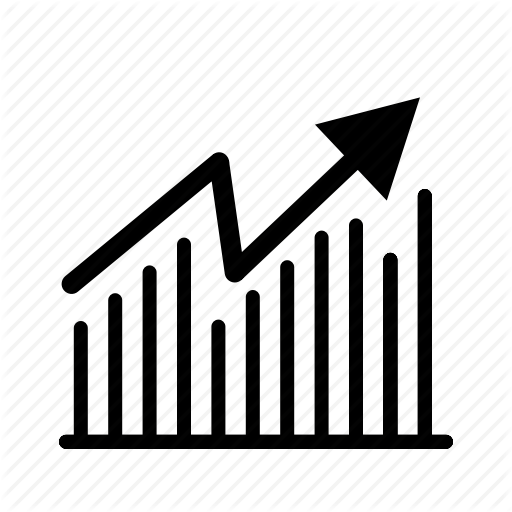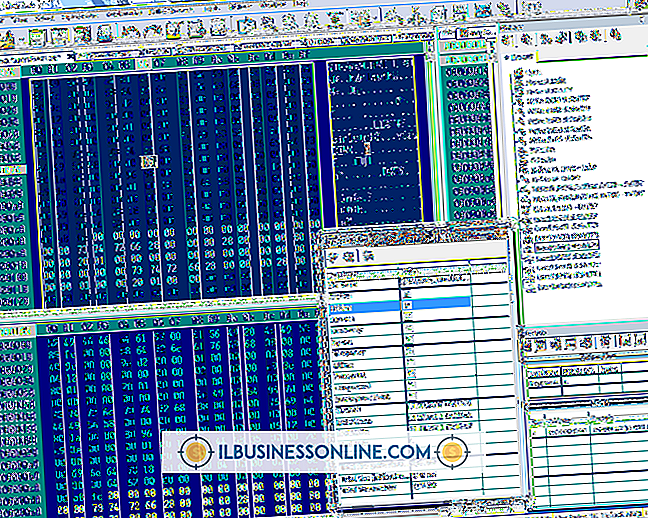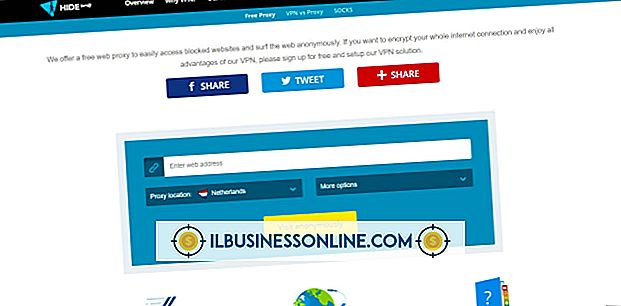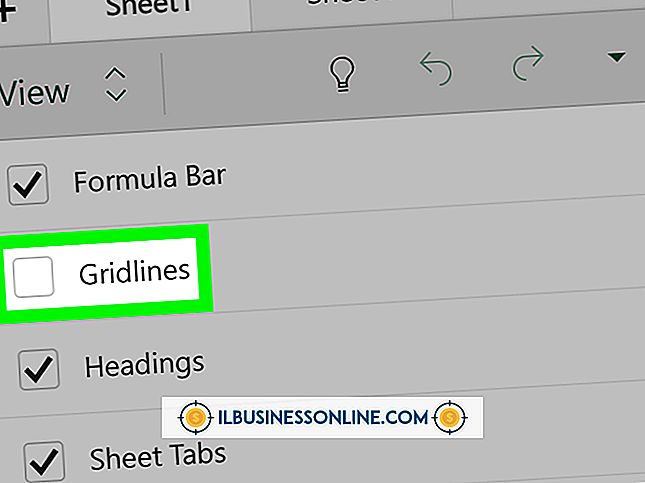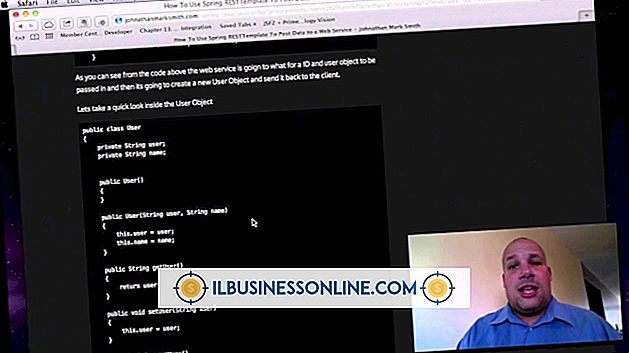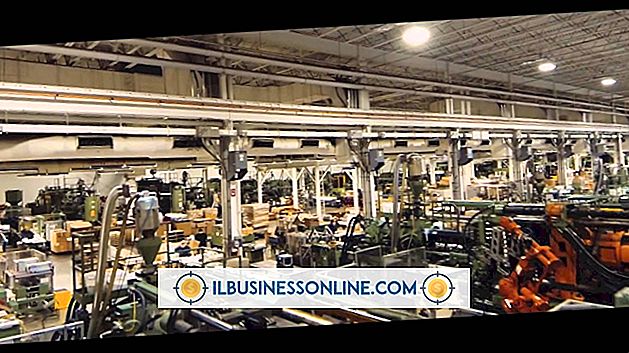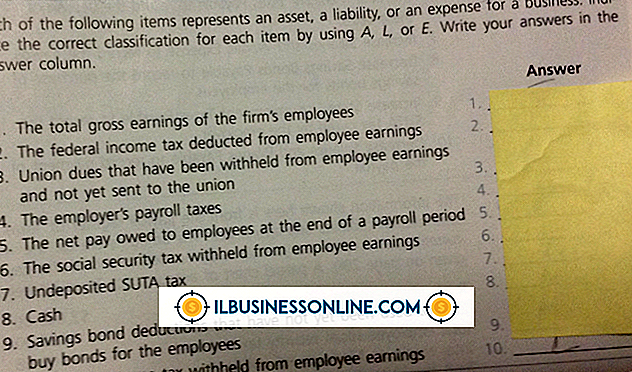数の違いを見つけるためのExcelの数式

Microsoft Excelワークシートの2つの値の差を計算します。 Excelは、数値、日付、および時刻の違いを見つける一般式を1つ提供します。 また、カスタムフォーマットを結果に適用するための高度なオプションもいくつかあります。 2つの時間値間の分数、または2つの日付間の平日数を計算できます。
オペレータ
減算操作を使用して2つの値の差を見つけます。 あるフィールドの値を別のフィールドの値から減算するには、両方のフィールドに同じデータ型が含まれている必要があります。 たとえば、1つの列に "8"があり、別の列の "4"からそれを引くと、Excelは計算を実行できません。 列を強調表示し、リボンの[ホーム]タブの[番号]ドロップダウンボックスからデータ型を選択して、両方の列が同じデータ型であることを確認します。
番号
新しい空白のセルに数式を入力して、2つの数の差を計算します。 A1とB1が両方とも数値の場合は、 "= A1-B1"の式を使用できます。 あなたの細胞はあなたの式と同じ順序である必要はありません。 たとえば、「= B1-A1」の式を使って別の値を計算することもできます。 リボンの[ホーム]タブからデータ型と小数点以下の桁数を選択して、計算セルをフォーマットします。
タイムズ
2回の違いを見つけて、結果を表示するためにカスタムフォーマットを使用してください。 Excelには、2回の差を計算するための2つのオプションがあります。 "= C1-A1"などの単純な減算操作を使用する場合は、[セルの書式設定]オプションからカスタム書式 "h:mm"を選択します。 "= TEXT(C1-A1、" h:mm ")などのTEXT()関数を使用する場合は、式の中でカスタムフォーマットを定義します。 TEXT()関数は、カスタムフォーマットを使用して数字をテキストに変換します。
日付
Excelには、2つの日付間の差を計算するための2つのオプションがあります。 "= B2-A2"のような単純な減算操作を使用して、これら2つのカレンダーの日付の間の日数を計算できます。 NETWORKDAYS()関数を使用して、2つのカレンダー日付の間の平日の日数を計算することもできます。 たとえば、新しい空白のセルに「= NETWORKDAYS(B2、A2)」と入力すると、月曜日から金曜日までの日数だけが結果に含まれます。